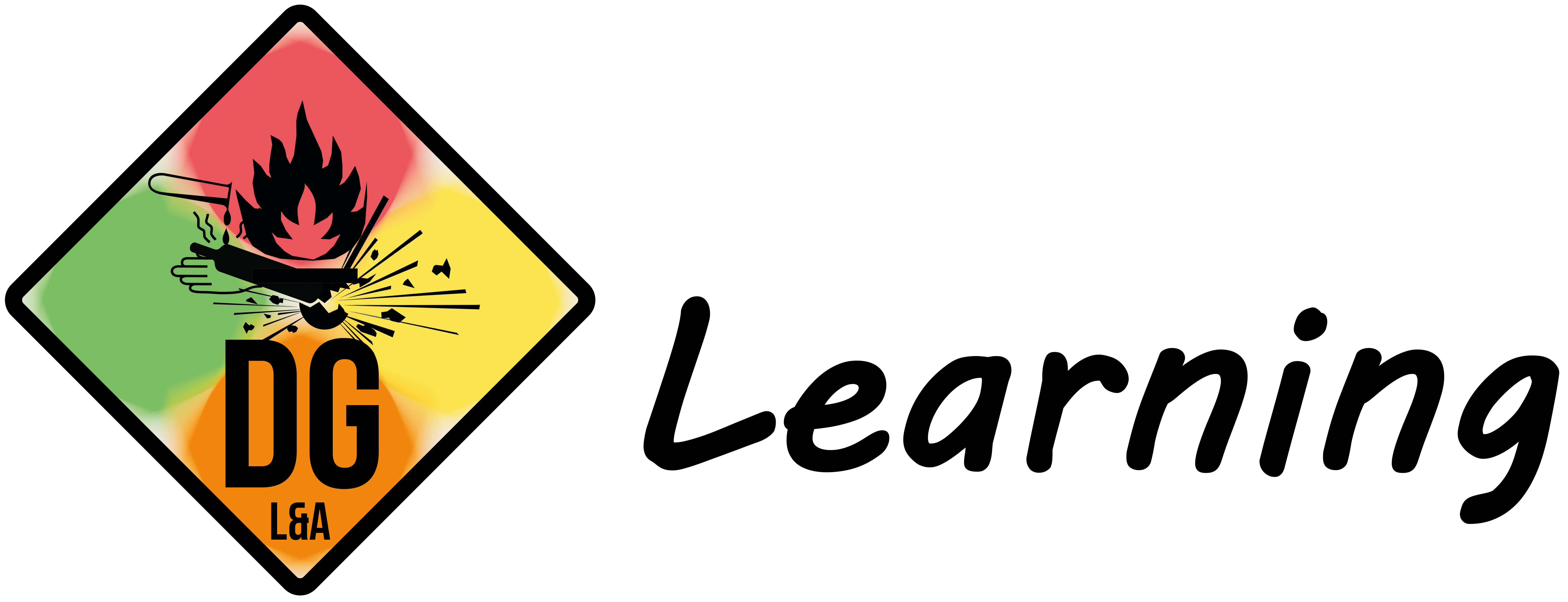FAQ
Veelgestelde vragen
Alle informatie:
Account, profiel en groep
Wie kan mijn profiel bekijken?
Alle gebruikersprofielen op DG-Learning zijn volledig afgeschermd voor bezoekers, gasten en gebruikers van de website. Jouw profiel is alleen zichtbaar voor jezelf en voor de beheerders van DG-Learning.
Bij het bewerken van je profiel kan je zelf bepalen of je je achternaam, werkgegevens en aanvullende informatie wilt weergeven. Deze instellingen zijn volledig optioneel en aanpasbaar wanneer jij dat wilt.
Het profiel van DG-Learning Support is wel openbaar als voorbeeld.
Hoe ontvang ik mijn certificaat?
Na het goed doorlopen van de training en het behalen van de eindtoets met een voldoende score van 70%, wordt een certificaat van deelname uitgereikt. Slagen is gegarandeerd! Mocht de eindtoets worden afgesloten met een onvoldoende score, kan de eindtoets worden gereset. Dit kan net zo lang totdat een voldoende score is behaald. Na de eindtoets is er direct de mogelijkheid om jouw certificaat te bekijken, downloaden en te printen. Ook zal het certificaat op je profiel worden weergegeven in een widget en worden alle door jou behaalde certificaten opgeslagen op de pagina “Trainingen” in het tabblad “Mijn Certificaten”. Certificaten zijn alleen zichtbaar voor de gebruiker zelf en eventueel de groepsleider van de groep waaraan de gebruiker is toegevoegd.
Daarnaast zal het certificaat ook naar je e-mail verstuurd worden. Mocht je in een groep ingeschreven staan, dan krijgt de groepsleider ook het certificaat opgestuurd via de e-mail.
Hoe maak ik een groep aan?
Wanneer je nog geen account of wel al een account hebt en een groep aan wilt maken, moet je eerst een training aanschaffen voor de gebruikers van de groep in de Training Shop. Tijdens je bestelling vink je bij Licentie: “Groep” aan en kan je de keuze maken om voor jezelf ook de training aan te schaffen door “Schrijf mij in” aan te vinken. Wanneer dit jouw eerste groep van deze training is, hoef je geen groep te kiezen en wordt standaard een nieuwe groep aangemaakt. Als laatste vul je de naam in voor je groep en voeg je de training toe aan je winkelmand. Na ontvangst van betaling zal de groep worden aangemaakt en kan jij jouw gebruikers toevoegen via Groep Management.
Voor uitgebreidere informatie over groepen, klik hier.
Waar kan ik de voortgang en resultaten bekijken van de ingeschreven personen in mijn groep?
De voortgang en resultaten worden op 2 manieren weergegeven op de Groep Management pagina:
- Quiz Resultaten: In dit overzicht is per gebruiker de score in % per quiz te zien en de datum met de tijd waarop hij/zij de quiz heeft afgerond. De gegeven antwoorden door de gebruiker en daarbij de juiste en onjuiste antwoorden per vraag zijn te zien in een overzichtelijke tabel. Hierbij is ook de tijdsduur te zien hoelang de gebruiker heeft gedaan om de quizvraag af te ronden. Klik hier om screenshots te bekijken.
- Voortgang en resultaten: Ook is de voortgang en daarbij de resultaten per groep, training, gebruiker, status en begin- en einddatum te zien onderaan de Groep Management pagina. Door de “filters” te gebruiken kunnen alle resultaten worden weergegeven en in een cvs bestand worden gedownload. Klik hier om een screenshot te bekijken.
Hoe verwijder ik mijn account?
Wanneer je je account definitief wilt verwijderen van DG-Learning.nl, ga je naar Mijn account menu -> ‘Mijn account’ -> ‘Account instellingen’ -> ‘Verwijder account‘.
Let op! Bij het verwijderen van je account worden alle gegevens verwijderd. Dit kan niet ongedaan worden gemaakt.
Bestellingen
Training bestellen met Bankoverschrijving
Als de betaling via bankoverschrijving wordt verwerkt, heb je 30 dagen de tijd om de betaling te voltooien. Je account wordt direct aangemaakt na het plaatsen van de bestelling. Je ontvangt een e-mail met daarin de Proforma factuur. In deze factuur staan onze bankgegevens vermeld. De training wordt toegevoegd binnen 24 uur na ontvangst van betaling of na goedkeuring van de bestelling door DG-Learning. Je ontvangt dan een e-mail met de bevestiging dat de bestelling is afgerond.
Staat je vraag hier niet tussen en heb je de info pagina’s ook al bekeken? Neem gerust contact met ons op. Klik hier.